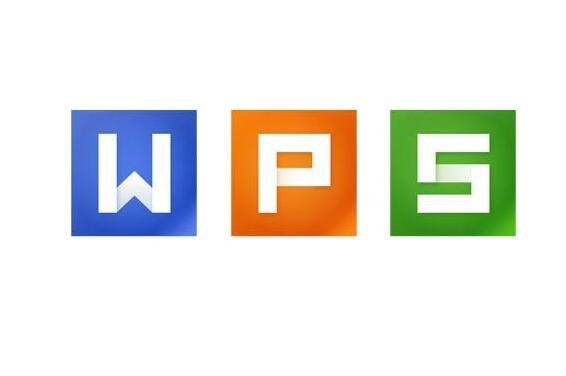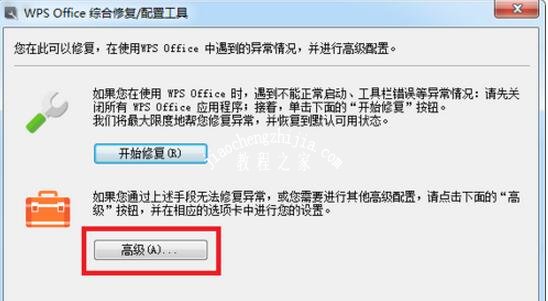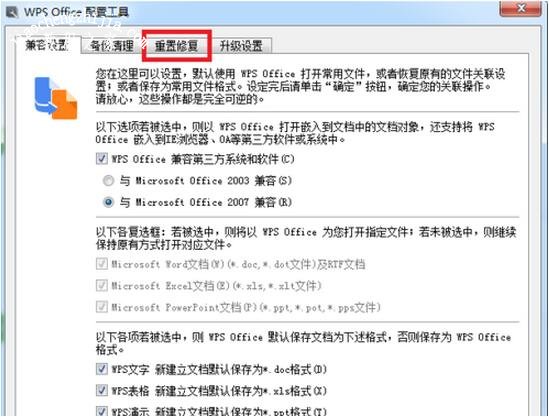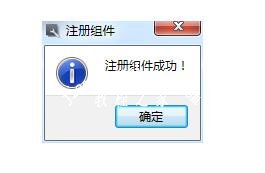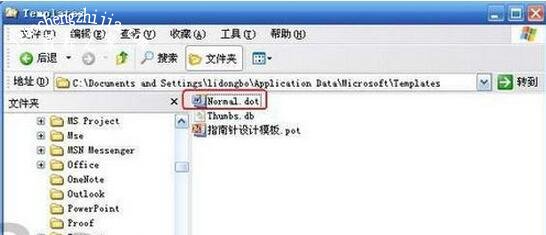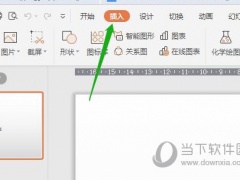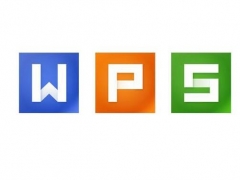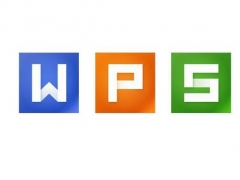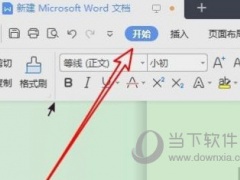wps打不开是怎么回事 wps打不开的有效解决方法
教程之家
WPS
当我们经常性的使用wps办公软件时,或多或少会遇到一些问题,比如说wps突然就打不开了,上一次使用还是正常的,那么遇到wps打不开的情况我们该怎么办呢?大家可以看看下面的‘wps打不开的有效解决方法’,教程之家帮你快速解决wps打不开的问题。
wps打不开是怎么回事
1、如果大家在紧急情况的时候发现打不开,那么如果我们的网络正常,建议大家卸载,并重新下载进行安装,看是否能解决问题。
2、看下各个文档的后缀名是否正确,因为如果大家使用的Microsoft office,特别是现在的高级版本,后缀名就有一些不同了。所以我们将其全部改正过来,Word文档的后缀名改为.doc,PPT文档后缀名改为.ppt,Ecexl文档后缀名改为.xls。改好之后看能不能打开。
3、如果是因为WPS升级,从而导致WPS出现了问题,打不开文档,那么建议大家卸载了装回原来的版本。
wps文件全部打不开怎么办
方法一
首先打开开始菜单选择所有程序再选择WPS OFFICE。
接着再选择WPS OFFICE工具菜单下面的配置工具。
弹出综合修复对话框之后,选择下方的高级按钮。
接着跳到配置工具选项页面中后,点击上方的重置修复按键。
然后再点击重新注册组件,等待软件后台修复。
最后,软件提示注册组件成功即可修复完成。
方法二
方案一:删除office模板文件
C:\Documents and Settings\用户名Application Data\Microsoft\Templates\Normal.dot 删除该文件即可。(如图1)
方案二:系统修复
.开始—运行输入sfc /scannow 点击回车
关于wps打不开的原因和解决方法就分享到这了,希望可以为大家带来帮助,如果你还想学习更多关于WPS的使用技巧,可以进入教程之家网学习下。
相关内容推荐: